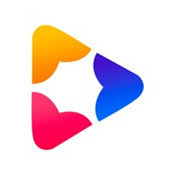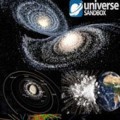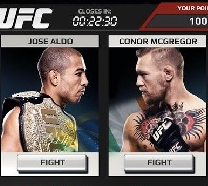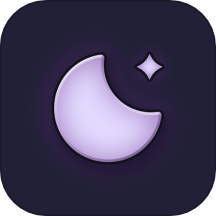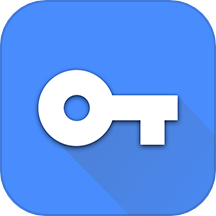如何在Windows 10中启用Flash Player
作者:佚名 来源:未知 时间:2025-04-28
Windows 10如何开启Flash Player
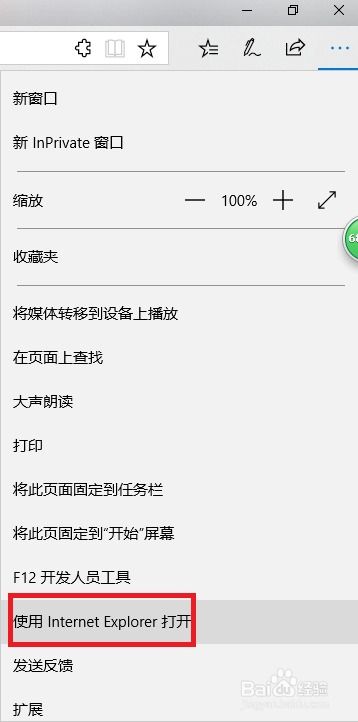
在探讨如何在Windows 10系统中开启Flash Player时,我们需要先了解一个背景信息:Flash Player作为曾经广泛使用的多媒体平台,已经逐渐被淘汰。由于安全漏洞频发,许多现代浏览器(如Chrome、Firefox、新版Edge等)已不再默认支持或已完全移除对Flash的支持。然而,在某些特定情况下,您可能仍然需要启用Flash Player以访问某些旧版网站或内容。以下是在Windows 10系统下开启Flash Player的几种方法,供您参考。
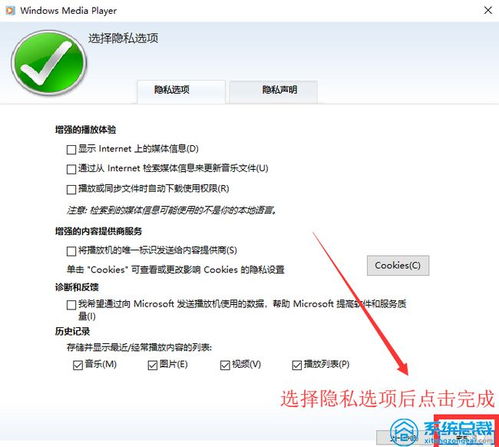
方法一:在Internet Explorer中启用Flash Player
考虑到Flash Player在现代浏览器中的支持情况,我们可以尝试在较老的Internet Explorer浏览器中启用它。以下是具体步骤:
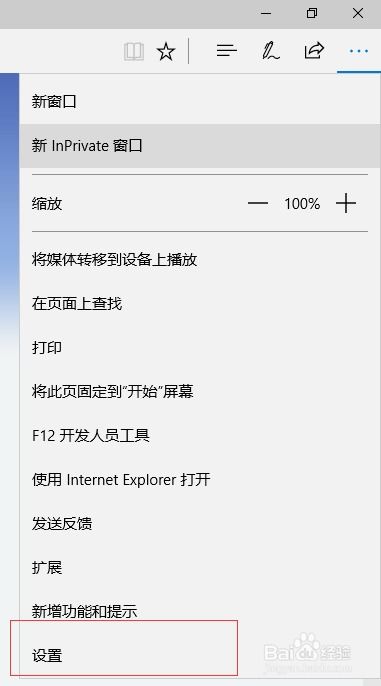
1. 打开Internet Explorer:
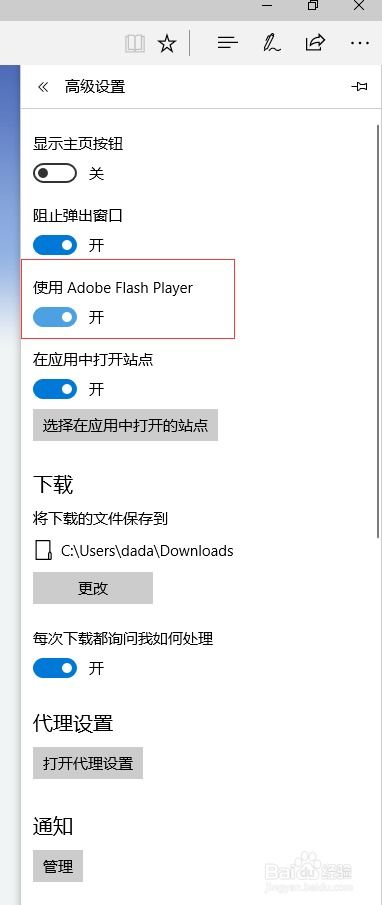
Windows 10系统中通常默认安装了Internet Explorer,您可以通过开始菜单或任务栏快捷方式找到并打开它。
2. 进入管理加载项:
点击浏览器右上角的“齿轮”图标(设置菜单),在下拉菜单中选择“管理加载项”。
3. 启用Shockwave Flash Object:
在弹出的“管理加载项”窗口中,左侧边栏选择“工具栏和扩展”,然后在右侧的列表中找到“Shockwave Flash Object”。
选中“Shockwave Flash Object”,点击底部的“启用”按钮,再点击“关闭”按钮关闭窗口。
4. 关闭ActiveX筛选(如果需要):
回到设置菜单,选择“安全”>“ActiveX筛选”,确保ActiveX筛选是关闭状态(即未打勾)。
5. 验证Flash Player是否启用:
关闭Internet Explorer浏览器,然后重新打开,访问一个包含Flash内容的网站,验证Flash Player是否已经成功启用。
方法二:在支持Flash的浏览器中启用(如果可用)
虽然大多数主流浏览器已经停用了Flash Player,但仍有一些小众浏览器(如Waterfox、Pale Moon等)可能仍然支持Flash。如果您安装了这些浏览器,可以按照以下通用步骤启用Flash Player:
1. 打开浏览器设置:
在浏览器右上角找到设置按钮(通常是三个点、三条横线或齿轮图标),点击后选择“设置”或“选项”。
2. 进入隐私与安全设置:
在设置页面中找到“隐私与安全”或类似的选项,点击进入。
3. 找到Flash设置:
在隐私与安全页面中找到“网站设置”、“内容设置”或类似的选项,然后点击进入更详细的内容设置页面。
在这里,找到“Flash”或类似的选项,点击进入Flash设置页面。
4. 启用Flash:
在Flash设置页面中,根据您的需求选择允许或询问Flash内容的选项。如果您希望浏览器自动播放Flash内容,可以选择“允许所有网站运行Flash”(但请注意,这可能会增加安全风险)。
方法三:安装旧版Flash Player(不推荐,存在安全风险)
由于Flash Player已经被淘汰,并且存在许多安全漏洞,因此强烈建议避免使用旧版Flash Player。然而,如果您确实需要它,并且了解相关的安全风险,可以尝试以下方法:
1. 访问Adobe官方网站:
打开您的浏览器,访问Adobe的官方网站。
2. 搜索并下载旧版Flash Player:
在Adobe网站的搜索框中输入“Flash Player”,并按下回车键。
在搜索结果中,尝试找到指向旧版Flash Player下载页面的链接(这可能需要一些搜索技巧,因为Adobe可能不再直接提供旧版下载)。
请注意,直接从非官方或不可信的来源下载Flash Player可能会导致恶意软件的安装。
3. 安装旧版Flash Player:
下载完成后,找到下载的Flash Player安装文件,双击打开并按照安装向导的提示进行安装。
在安装过程中,请确保您已同意软件许可协议,并根据需要选择安装类型(通常推荐选择默认安装类型)。
4. 在浏览器中启用旧版Flash Player:
安装完成后,您可能需要在浏览器中手动启用Flash Player(具体步骤取决于您使用的浏览器和操作系统)。
安全警告与建议
由于Flash Player的安全问题,许多现代浏览器已经默认禁用或移除了对它的支持。因此,在尝试启用或使用Flash Player时,请务必注意以下几点:
了解安全风险:Flash Player存在许多已知的安全漏洞,使用它可能会使您的计算机面临恶意软件的攻击。
避免从非官方来源下载:直接从Adobe官方网站或其他可信来源下载Flash Player,以避免下载到恶意软件。
考虑使用替代技术:许多网站已经迁移到HTML5或其他现代技术,以替代Flash Player。如果可能的话,尽量使用这些更安全的替代方案。
定期更新系统和软件:保持您的操作系统和浏览器是最新的,以确保您获得了最新的安全补丁和更新。
总之,尽管在Windows 10系统中启用Flash Player是可能的,但由于安全原因,我们强烈建议尽量避免使用它,并寻找使用HTML5或其他更安全的替代方案。如果您确实需要使用Flash Player,请确保您了解相关的安全风险,并采取适当的安全措施来保护您的计算机。
- 上一篇: 微信群红包发不出,群聊卡死怎么办?速看解决方法!
- 下一篇: 携手班尼福特,突破难关全攻略